xp系统无声的修复方法 xp电脑无声的原因和解决办法
更新时间:2023-12-15 15:01:22作者:jiang
XP系统无声的修复方法是很多XP电脑用户关注的问题,在使用XP系统的过程中,有时候会遇到电脑无声的情况,这给我们的使用带来了很大的困扰。造成XP电脑无声的原因可能有很多,比如驱动问题、音频设置错误等。解决XP电脑无声问题的办法也有很多,可以通过更新驱动、检查音频设置、重启服务等方法来解决。在本文中我们将详细介绍XP系统无声的原因和解决办法,帮助大家轻松解决XP电脑无声的问题。
方法如下:(一键优盘装xp系统)
1、点击“开始”菜单,打开“运行”。
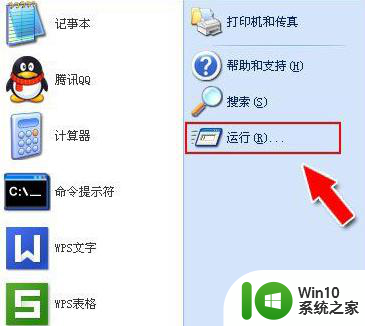
2、在“运行”对话框中输入“services.msc”。
3、在打开的“服务”面板中,我们双击“Windows Audio服务” 。
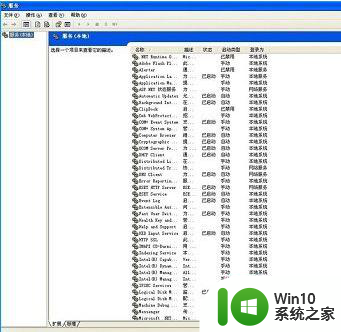
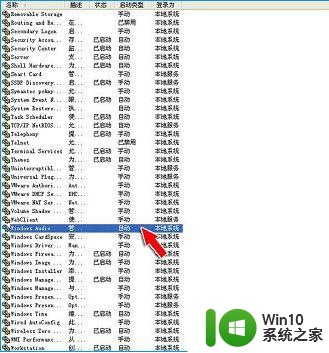
4、启动该服务就可以了,现在我们再来听听电脑的声音应该恢复正常了。
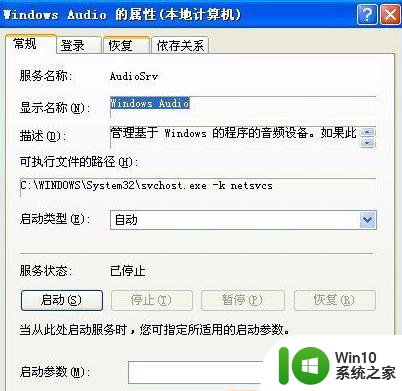
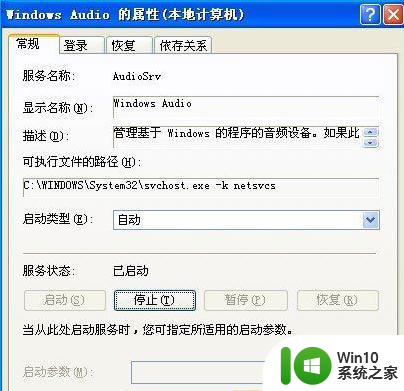
以上是关于如何修复无声xp系统的全部内容,如果你遇到了类似的情况,请参考我的方法进行处理,希望对大家有所帮助。
xp系统无声的修复方法 xp电脑无声的原因和解决办法相关教程
- 解决XP系统没有声音的方法 XP电脑无声音是什么原因
- xp电脑没有声音怎么修复 XP系统声音失效怎么处理
- xp电脑修复收藏夹的方法 xp电脑收藏夹无法使用如何修复
- xp无法上网的解决方法 xp系统无法连接网络怎么办
- xp电脑蓝屏修复的方法 xp系统蓝屏错误代码如何解决
- xp设置电脑声卡的方法 xp电脑声卡设置教程
- xp提示Loader error 3的修复方法 xp电脑Loader error 3的具体原因及解决方法
- xp不能关机的解决方法 xp无法关机修复工具下载
- 修复XP系统损坏文件的方法 XP系统文件损坏修复方法
- xp电脑卸载浏览器的方法 xp系统无法彻底卸载ie怎么办
- xp修复工具栏的方法 xp系统如何还原丢失的工具栏
- xp系统崩溃恢复方法 xp系统崩溃无法启动怎么办
- U盘装机提示Error 15:File Not Found怎么解决 U盘装机Error 15怎么解决
- 无线网络手机能连上电脑连不上怎么办 无线网络手机连接电脑失败怎么解决
- 酷我音乐电脑版怎么取消边听歌变缓存 酷我音乐电脑版取消边听歌功能步骤
- 设置电脑ip提示出现了一个意外怎么解决 电脑IP设置出现意外怎么办
电脑教程推荐
- 1 w8系统运行程序提示msg:xxxx.exe–无法找到入口的解决方法 w8系统无法找到入口程序解决方法
- 2 雷电模拟器游戏中心打不开一直加载中怎么解决 雷电模拟器游戏中心无法打开怎么办
- 3 如何使用disk genius调整分区大小c盘 Disk Genius如何调整C盘分区大小
- 4 清除xp系统操作记录保护隐私安全的方法 如何清除Windows XP系统中的操作记录以保护隐私安全
- 5 u盘需要提供管理员权限才能复制到文件夹怎么办 u盘复制文件夹需要管理员权限
- 6 华硕P8H61-M PLUS主板bios设置u盘启动的步骤图解 华硕P8H61-M PLUS主板bios设置u盘启动方法步骤图解
- 7 无法打开这个应用请与你的系统管理员联系怎么办 应用打不开怎么处理
- 8 华擎主板设置bios的方法 华擎主板bios设置教程
- 9 笔记本无法正常启动您的电脑oxc0000001修复方法 笔记本电脑启动错误oxc0000001解决方法
- 10 U盘盘符不显示时打开U盘的技巧 U盘插入电脑后没反应怎么办
win10系统推荐
- 1 萝卜家园ghost win10 32位安装稳定版下载v2023.12
- 2 电脑公司ghost win10 64位专业免激活版v2023.12
- 3 番茄家园ghost win10 32位旗舰破解版v2023.12
- 4 索尼笔记本ghost win10 64位原版正式版v2023.12
- 5 系统之家ghost win10 64位u盘家庭版v2023.12
- 6 电脑公司ghost win10 64位官方破解版v2023.12
- 7 系统之家windows10 64位原版安装版v2023.12
- 8 深度技术ghost win10 64位极速稳定版v2023.12
- 9 雨林木风ghost win10 64位专业旗舰版v2023.12
- 10 电脑公司ghost win10 32位正式装机版v2023.12